Sony ericsson W960I User Manual [pt]

Parabéns por ter adquirido o Sony Ericsson W960i.
Armazene horas de música e desfrute de utilização táctil do
leitor de música Walkman®. Para mais conteúdos para o
telefone, dirija-se a www.sonyericsson.com/fun.
Registe-se agora para aceder a uma série de ferramentas,
armazenamento online gratuito, ofertas especiais, notícias e
concursos em www.sonyericsson.com/myphone.
Para assistência a produtos, dirija-se a
www.sonyericsson.com/support.
This is the Internet version of the User's guide. © Print only for private use.

Acessórios — Mais para o seu telefone
Suporte de secretária para
música MDS-65
Desfrute de música baseada no seu
telefone móvel em casa, em férias ou
no escritório graças a colunas
portáteis
Mãos-livres portátil
estereofónico HPM-90
Uma solução mãos-livres com visor
luminoso – veja quem está a ligar e
que música está a ser reproduzida
Receptor de música Bluetooth™
MBR-100
Transmita música do seu telefone para
a sua aparelhagem para uma fantástica
qualidade de som
Estes acessórios podem ser adquiridos separadamente, mas não estão
disponíveis em todos os mercados. Para ver toda a gama, dirija-se a
This is the Internet version of the User's guide. © Print only for private use.
www.sonyericsson.com/accessories.

Índice
Como começar ................... 4
Familiarizar-se
com o telefone .................. 12
Chamadas ......................... 23
Leitor Walkman® .............. 31
Mensagens ....................... 36
Imagens ............................ 44
Entretenimento ................. 49
Conectividade .................. 55
Mais funcionalidades ....... 60
Informações importantes . 64
Índice remissivo ............... 74
Sony Ericsson W960i
UMTS 2100 GSM 900/1800/1900
Este Manual do Utilizador é publicado pela Sony
Ericsson Mobile Communications AB ou pela
respectiva empresa associada local, sem
quaisquer garantias. Quaisquer aperfeiçoamentos
e alterações a este Manual do Utilizador que se
revelem necessários devido a erros tipográficos, a
uma eventual inexactidão das informações
actualmente prestadas ou a melhoramentos em
programas e/ou equipamento poderão ser
efectuados pela Sony Ericsson Mobile
Communications AB ou pela respectiva empresa
associada local em qualquer momento e sem aviso
prévio. No entanto, essas alterações serão
incorporadas em novas edições deste Manual do
Utilizador.
Todos os direitos reservados.
©Sony Ericsson Mobile Communications AB,
2007
Número de publicação: PT/LZT 162 122 R1A
Observação:
Alguns dos serviços mencionados neste Manual do
Utilizador não são suportados por todas as redes.
Isto também se aplica ao Número Internacional de
Emergência GSM 112.
Contacte o operador de rede ou o fornecedor de
serviços caso tenha alguma dúvida acerca da
possibilidade de utilização de um determinado
serviço.
Leia os capítulos Orientações para uma utilização
segura e eficiente e Garantia limitada antes de
utilizar o seu telefone móvel.
O seu telefone móvel tem a capacidade de
transferir, guardar e reencaminhar conteúdos
adicionais, por exemplo, toques. A utilização
destes conteúdos pode ser limitada ou proibida
This is the Internet version of the User's guide. © Print only for private use.
1Índice

por direitos de terceiros, incluindo (mas sem se
limitar a) restrições nos termos das leis de direitos
de autor aplicáveis. O utilizador, e não a Sony
Ericsson, é inteiramente responsável por
conteúdos adicionais que transfere para ou
reencaminha do seu telefone móvel. Antes da sua
utilização de qualquer conteúdo adicionais,
verifique que a sua utilização prevista está
devidamente licenciada ou é autorizada de outra
forma. A Sony Ericsson não garante a precisão, a
integridade ou a qualidade de quaisquer conteúdos
adicionais nem de quaisquer conteúdos de
terceiros. Em nenhuma circunstância poderá a
Sony Ericsson ser responsabilizada, de qualquer
forma que seja, pela utilização inadequada por
parte do utilizador de conteúdos adicionais ou de
quaisquer conteúdos de terceiros.
PlayNow, TrackID e MusicDJ são marcas
comerciais ou marcas registadas da Sony Ericsson
Mobile Communications AB. O TrackID™ é
suportado pelo Gracenote Mobile MusicID™.
Gracenote e Gracenote Mobile MusicID são
marcas comerciais ou marcas registadas da
Gracenote, Inc.
Sony, WALKMAN, o logótipo e o símbolo
WALKMAN são marcas comerciais ou marcas
registadas da Sony Corporation.
Ericsson é uma marca comercial ou uma marca
registada da Telefonaktiebolaget LM Ericsson.
Bluetooth é uma marca comercial ou uma marca
registada da Bluetooth SIG Inc.
Real é uma marca comercial ou uma marca
registada da RealNetworks, Inc. O RealPlayer® for
Mobile é incluído sob licença da RealNetworks, Inc.
Direitos de autor 1995-2007, RealNetworks, Inc.
Todos os direitos reservados.
Adobe Photoshop Album Starter Edition e Adobe
Acrobat são marcas comerciais ou marcas
registadas da Adobe Systems Incorporated.
Microsoft, Microsoft Excel, Microsoft Word,
Microsoft Outlook, Windows, Microsoft Exchange
ActiveSync e Microsoft PowerPoint são marcas
comerciais ou marcas registadas da Microsoft
Corporation nos EUA e noutros países.
Java e todas as marcas comerciais e logótipos
derivados Java são marcas comerciais ou marcas
registadas da Sun Microsystems, Inc. nos Estados
Unidos e noutros países.
Acordo de licença do utilizador final para o Sun™
Java™ J2ME™.
1 Limites: O software constitui informação
confidencial e registada da Sun e o direito a todas
as cópias é retido pela Sun e/ou seus
licenciadores. O cliente não deve modificar,
descompilar, desmontar, decifrar, extrair ou de
outra forma proceder a operações de
descompilação do software. O software não pode
ser alugado, cedido ou sublicenciado, no todo ou
em parte.
2 Normas de exportação: o software, incluindo os
dados técnicos, está sujeito às leis de controlo de
exportação dos EUA, incluindo a Lei Administrativa
de Exportação dos EUA e regulamentos
associados, e pode estar sujeito a regulamentos de
exportação ou importação noutros países. Os
clientes comprometem-se a cumprir todos os
regulamentos e reconhecem que têm a
responsabilidade de obter licenças para exportar,
re-exportar ou importar software. O software não
pode ser transferido ou de outra forma exportado
ou re-exportado (i) para um habitante ou residente
de Cuba, Iraque, Irão, Coreia do Norte, Líbia,
Sudão e Síria (conforme esta lista possa ser revista
periodicamente) ou de qualquer país ao qual os
EUA tenham imposto um embargo comercial; ou (ii)
para qualquer pessoa constante na lista de Nações
Especificamente Designadas do Departamento do
Tesouro dos EUA ou no Quadro de Encomendas
Rejeitadas do Departamento do Comércio dos
EUA.
2 Índice
This is the Internet version of the User's guide. © Print only for private use.

3 Direitos limitados: A utilização, duplicação ou
divulgação pelo governo dos Estados Unidos estão
sujeitas a limites conforme estabelecido nas
Cláusulas de Direitos relativas a Dados Técnicos e
Software Informático nos regulamentos DFARS
252.227-7013(c) (1) (ii) e FAR 52.227-19(c) (2)
conforme aplicável.
Outros nomes de produtos e de empresas aqui
mencionados podem ser marcas comerciais dos
seus respectivos proprietários.
Todos os direitos que não sejam aqui
expressamente concedidos são reservados.
Todas as ilustrações servem fins meramente
informativos e podem não ilustrar com precisão o
telefone real.
This is the Internet version of the User's guide. © Print only for private use.
3Índice

Como começar
Símbolos de instruções
Estes símbolos aparecem no manual
do utilizador:
Nota
Sugestão
Um serviço ou uma função que
está dependente da rede ou da
assinatura. Contacte o seu
operador de rede para obter
mais pormenores.
Ajuda adicional
A documentação do utilizador
completa para o seu telefone é
composta por:
• Manual do utilizador – uma síntese
do telefone com as informações de
que necessita para começar a
utilizá-lo.
• Ajuda no telefone – o telefone inclui
ajuda incorporada. Na maioria das
aplicações, Ajuda está disponível
no menu Mais.
• Guia na Web – um manual do
utilizador actualizado com
informações passo-a-passo e
informações adicionais sobre
funcionalidades disponíveis no
telefone. Pode aceder ao guia na
Web a partir do seu computador em
www.sonyericsson.com/support. Se
possuir uma ligação à Internet
configurada no telefone, também
pode aceder ao guia na Web a
partir do navegador da Web no
telefone.
Para aceder ao guia na Web a partir
do telefone
1 No modo de espera, seleccione Menu
principal > Web.
2 Seleccione Mais > Ver > Favoritos >
Guia na Web.
Aceder ao guia na Web a partir do
telefone pode implicar alguns custos,
em função da ligação à Internet utilizada.
Contacte o seu operador de rede para
obter mais informações.
4 Como começar
This is the Internet version of the User's guide. © Print only for private use.

Síntese do telefone
1 Botão de energia
2 Caneta
3 Suporte para a fita de pulso
4Jog Dial
5 Tecla multimédia – reproduzir/
suspender
6 Tecla multimédia – anterior
7 Botão de retrocesso
8 Tecla 'silencioso'
9 Tecla Walkman
10 Tecla C (apagar)
11 Tecla multimédia – seguinte
12 Ecrã
13 Máquina fotográfica da frente
14 Auscultador
This is the Internet version of the User's guide. © Print only for private use.
1
2
3
4
5
6
7
14
13
12
11
10
9
8
5Como começar

15 Tecla de aumento de
volume
16 Tecla de diminuição de
volume
17 Tecla da máquina
fotográfica
18 Conector para carregador e
acessórios
19 Indicador luminoso
20 Microfone
21 Tampa da bateria
22 Máquina fotográfica traseira
23 Luz da máquina fotográfica
24 Altifalante
17
18
15
16
24
23
22
21
19
6 Como começar
This is the Internet version of the User's guide. © Print only for private use.
20
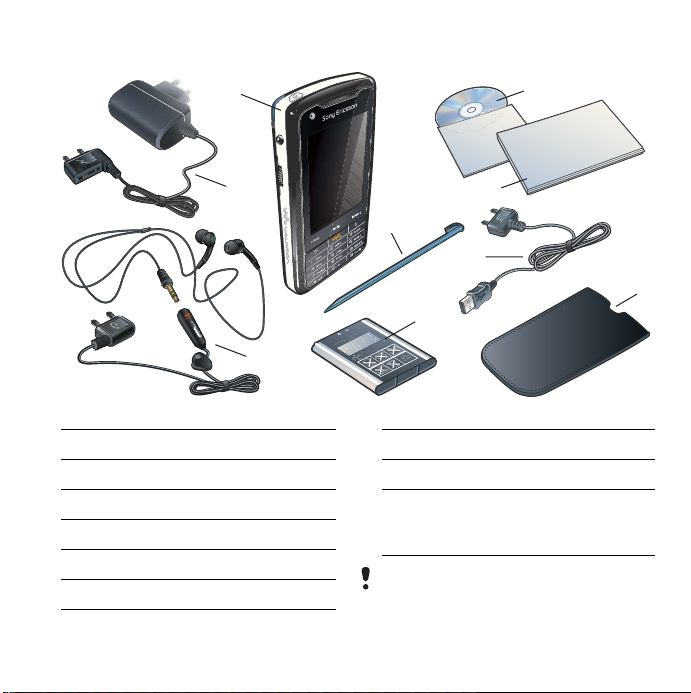
Embalagem
1
2
9
8
7
5
4
3
1 Telefone
2Carregador
3 Mãos-livres estéreo portátil
4Bateria
5Cabo USB
6Bolsa
This is the Internet version of the User's guide. © Print only for private use.
7 Caneta suplementar
8 Conjunto de documentação
9 CD com a aplicação 'Sony
Ericsson PC Suite for
Smartphones'
Se a sua embalagem não incluir todos os
elementos indicados, contacte o local
onde adquiriu o aparelho.
6
7Como começar

Ligar acessórios
Para ligar um acessório
• Ligue o acessório à base do seu
telefone.
Incline a ficha para cima quando desligar
o acessório.
Para introduzir a bateria
1 Abra a tampa da bateria ao pressionar
ligeiramente a parte superior e
fazendo-a deslizar para baixo.
2 Introduza a bateria.
3 Volte a encaixar a tampa no telefone.
Para carregar a bateria
Antes de utilizar o seu telefone
Bateria
A bateria do telefone está
parcialmente carregada quando
recebe o seu telefone. Tem de
carregar a bateria quando o indicador
luminoso na base do telefone piscar a
vermelho ou quando a mensagem de
bateria fraca for apresentada no ecrã.
8 Como começar
This is the Internet version of the User's guide. © Print only for private use.
1 Certifique-se de que a bateria está
introduzida.
2 Ligue o carregador ao telefone.
2,5 h

3 Ligue o carregador à tomada de
alimentação.
Um indicador luminoso verde na base do
telefone acende-se durante o
carregamento. Se o telefone estiver
desligado durante o carregamento,
acender-se-á um indicador luminoso
vermelho.
Pode utilizar o seu telefone enquanto o
mesmo estiver a carregar. Pode carregar
a bateria em qualquer altura e durante
mais ou menos 2,5 horas. Pode
interromper o carregamento sem
danificar a bateria.
Para desligar o carregador
• Desligue o carregador ao inclinar a
ficha para cima.
Cartão SIM
Recebe um cartão SIM (Subscriber
Identity Module, módulo de
identificação do assinante) quando se
regista junto de um operador de rede.
O cartão SIM mantém um registo do
seu número de telefone, dos serviços
incluídos na sua assinatura e
informações da agenda telefónica.
Com o cartão SIM, é fornecido um
código PIN, o qual tem de ser
introduzido, caso solicitado, quando
liga o telefone pela primeira vez.
Para introduzir o cartão SIM
1 Desligue o carregador (caso esteja
ligado).
2 Abra a tampa da bateria ao pressionar
ligeiramente a parte superior e
fazendo-a deslizar para baixo.
3 Retire a bateria (caso esteja instalada).
4 Introduza o cartão SIM na ranhura do
cartão SIM.
5 Introduza a bateria.
6 Volte a encaixar a tampa no telefone.
This is the Internet version of the User's guide. © Print only for private use.
9Como começar

Número IMEI
O IMEI (International Mobile
Equipment Identifier, identificador
internacional de equipamento móvel) é
um número com 15 algarismos. O seu
operador pode utilizar o número IMEI
para activar um barramento completo
do seu telefone em caso de furto ou
roubo. O número está impresso por
baixo do compartimento da bateria.
Também pode ver o número no ecrã
do telefone.
Para ver o número IMEI no telefone
• No modo de espera, introduza *#06#.
Instruções de conservação
• Utilize um pano húmido quando limpar
o ecrã.
• Utilize apenas a caneta fornecida, ou a
ponta dos dedos, para tocar no ecrã.
Para instruções pormenorizadas de
conservação, consulte
Recomendações para uma utilização
segura do produto (telefone móvel,
bateria, carregador e outros
acessórios) na página 66.
Ligação pela primeira vez
Antes de poder utilizar o telefone, tem
de introduzir o cartão SIM e de inserir e
carregar a bateria.
Para ligar o telefone
1 Pressione sem soltar o botão de
energia.
2 Seleccione Telefone ligado.
3 Escolha um idioma.
4 Introduza o seu PIN, caso lhe seja
pedido.
5 Seleccione OK.
Caso se engane ao introduzir o seu
código PIN, pode eliminar o número ao
premir . Se introduzir o seu PIN
de forma incorrecta três vezes
consecutivas, o cartão SIM será
bloqueado. Para o desbloquear,
necessita do código PUK fornecido com
o seu cartão SIM.
Bloqueio do teclado
O telefone possui um bloqueio
automático do teclado, que está
ligado por predefinição.
Para desligar o bloqueio automático
do teclado
1 No modo de espera, seleccione Menu
principal > Ferramentas > Painel
controlo > Segurança > Bloqueios.
10 Como começar
This is the Internet version of the User's guide. © Print only for private use.

2 Desmarque a caixa de verificação
Bloqueio de teclas automático.
Para desbloquear o teclado
1 No modo de espera, pressione
.
2 Seleccione Desblq..
Para bloquear manualmente o
teclado
1 No modo de espera, pressione
.
2 Seleccione Blq teclas.
Também pode pressionar sem soltar
para bloquear e desbloquear o
teclado.
Para obter mais informações sobre os
bloqueios do telefone, consulte Painel
de controlo no guia na Web.
Assistentes
Estão disponíveis assistentes para o
ajudar a configurar o seu telefone.
• Assistente de configuração –
ajuda-o a introduzir algumas
definições básicas para o seu
telefone. O assistente arranca
quando utiliza o seu telefone pela
primeira vez; em alternativa, pode
encontrá-lo em Menu principal >
Ferramentas > Painel controlo >
Outras > Assistente de
configuração.
• Assistente de Internet – transfere
automaticamente definições para
Internet e MMS (Multimedia
Messaging Service, serviço de
mensagens multimédia). O
assistente arranca quando utiliza o
seu telefone pela primeira vez ou
pode encontrá-lo em Menu
principal > Ferramentas > Painel
controlo > Ligações > Assistente
de Internet.
• Assistente de e-mail – ajuda-o a
configurar uma conta de correio
electrónico no telefone. Pode
encontrá-lo em Menu principal >
Ferramentas > Painel controlo >
Mensagens > Assistente de e-mail.
Se o telefone estiver bloqueado a um
operador, as definições de Internet
podem estar predefinidas e o assistente
de Internet não arrancará quando utilizar
o telefone pela primeira vez.
This is the Internet version of the User's guide. © Print only for private use.
11Como começar

Familiarizar-se com o telefone
Ligar e desligar o telefone
O seu telefone tem dois modos de
funcionamento:
• Telefone ligado – funcionalidade
total.
• Flight Mode – funcionalidade
limitada, com as funções de rede e
de rádio desligadas.
Pode utilizar o Flight Mode em locais
onde a utilização de telefones móveis
é proibida, como hospitais e aviões.
Para ligar o telefone no modo de
telefone
1 Pressione sem soltar o botão de
energia.
2 Seleccione Telefone ligado.
Para ligar o telefone no Flight Mode
1 Pressione sem soltar o botão de
energia.
2 Seleccione Flight Mode.
Para desligar o telefone
1 Pressione sem soltar o botão de
energia.
2 Seleccione Desligar.
O ecrã
O ecrã é sensível ao toque. Pode
utilizar a caneta ou a ponta dos dedos
para seleccionar elementos.
1
2
3
1 Barra de estado, que contém
2 Menu da barra de estado
3 Barra de opções tácteis
Notas
EditarGuardar Mais
ícones de estado
12 Familiarizar-se com o telefone
This is the Internet version of the User's guide. © Print only for private use.

Navegação
Para navegar em menus e seleccionar
elementos, pode utilizar o Jog Dial, o
botão de retrocesso, a caneta, as
teclas de navegação do teclado, as
opções tácteis e os seus dedos.
Jog Dial
Pode rodar o
Jog Dial para
percorrer listas
para cima e
para baixo e
para regular o
volume de som.
Pode pressionar
o Jog Dial para
seleccionar um
elemento
realçado.
Botão de retrocesso
Pode pressionar para
regressar ao ecrã ou menu anterior.
Pode pressionar sem soltar
para regressar ao modo de espera ou
para bloquear e desbloquear o
teclado a partir do modo de espera.
Para cima
Para
dentro
Botão de
retrocesso
Para
baixo
Caneta
Pode tocar no ecrã com a caneta para
navegar e seleccionar elementos ou
para se deslocar em imagens
multimédia.
Localizar as aplicações
Modo de espera
O modo de espera é o ponto de
partida para uma série de tarefas e é
apresentado sempre que liga o
telefone. Pode alterar a vista do modo
de espera em Menu principal >
Ferramentas > Painel controlo >
Dispositivo > Modo de espera para:
• Walkman – para obter um acesso
fácil ao leitor Walkman® e atalhos.
• Negócios – mostra a vista 'Hoje' e
atalhos.
• Nenhuma – mostra uma vista
ampliada do relógio.
Atalhos
Pode definir atalhos para abrir as
aplicações que utiliza com mais
frequência. Pode adicionar ou
substituir atalhos.
Se seleccionar Nenhuma como a
aplicação de espera, não terá acesso a
atalhos.
This is the Internet version of the User's guide. © Print only for private use.
13Familiarizar-se com o telefone

Para mostrar atalhos
• No modo de espera, seleccione .
Para ocultar atalhos
• No modo de espera, seleccione .
Para adicionar um novo atalho
1 Seleccione .
2 Seleccione a aplicação para a qual
pretende um atalho.
3 Altere o nome e o ícone do atalho ou
utilize as opções predefinidas.
4 Seleccione Guardar.
Para substituir um atalho
1 Seleccione o atalho que pretende
substituir.
2 Seleccione Mais > Substituir.
3 Seleccione a aplicação para a qual
pretende um atalho.
4 Altere o nome e o ícone do atalho ou
utilize as opções predefinidas.
5 Seleccione Guardar.
Menu principal
É possível encontrar todas as
aplicações no telefone no Menu
principal. Pode optar entre visualizar
as aplicações no Menu principal
numa vista de grelha ou de lista.
Para aceder ao 'Menu principal'
• No modo de espera, seleccione .
Também pode aceder ao Menu
principal ao seleccionar Menu ou
modo de espera (consoante a
aplicação utilizada do modo de
espera).
Para alterar a vista do 'Menu
principal'
1 No modo de espera, seleccione .
2 Seleccione Mais.
3 Assinale a caixa de verificação para
seleccionar a vista pretendida do
Menu principal.
no
14 Familiarizar-se com o telefone
This is the Internet version of the User's guide. © Print only for private use.

Síntese do menu principal
Multimédia* Web* Entretenimento*
Máquina fotográfica
Mais aplicações
Feeds RSS
PlayNow™
Galeria de fotos
Telefone Mensagens WALKMAN
Telefone
Rgst chms
Contactos rápidos
Tel. c/ víd.
Gestor pessoal Contactos Ferramentas*
Agenda
Notas
Tarefas
Quickoffice
Pdf+
Digitaliz. cart. visita
* Alguns menus estão dependentes do operador, da rede e da assinatura.
Chamar correio de voz
Criar nova mensagem
A receber
A enviar
Rascunhos
Itens enviados
SIM
Rádio FM
Vídeo
Média online
MusicDJ™
Gravador de som
Vijay Singh Pro Golf 3D
QuadraPop
Demo
Painel controlo
Gestor de ficheiros
Exchange ActiveSync
Serviços online
Gestor ligações
Sincronização remota
Calculadora
Conversor
Cronómetro
Hora
Temporizador
This is the Internet version of the User's guide. © Print only for private use.
15Familiarizar-se com o telefone

Barra de estado
A barra de estado contém ícones que
indicam o estado das definições e
actividades actuais.
Ícones da barra de estado
Pode seleccionar um ícone para obter
mais informações ou para iniciar uma
aplicação.
Ícone Função
3G disponível
Carga da bateria
Auricular Bluetooth ligado
Bluetooth activado
Selecção da linha actual
(serviço de linha alternativa
disponível no cartão SIM)
Todas as chamadas
desviadas
Mensagem de correio
electrónico recebida
Flight Mode
Ligação à Internet activada
(pisca quando são
transferidos dados)
Bloqueio de teclas activado
Chamada recebida não
atendida
Mensagem de imagem
recebida
Microfone silenciado
Texto previsível activado
Volume de toque definido para
zero
Potência do sinal no modo de
telefone, GPRS disponível
Modo silencioso
Mensagem de texto recebida
Capacidade excedida de SMS
Alta-voz activado
Menu da barra de estado
Gestor de tarefas
Correio de voz recebido
Rede local sem fios (WLAN)
activada e ligada
Rede local sem fios (WLAN)
activada, mas não ligada
16 Familiarizar-se com o telefone
This is the Internet version of the User's guide. © Print only for private use.

Menu da barra de estado
Pode utilizar o menu da barra de
estado para aceder rapidamente a
outras definições:
• Nova chamada, SMS, MMS e mais
• Ligações
• Volume
• Hora
• Bloqueio do teclado
Para aceder ao menu da barra de
estado
• Seleccione na barra de estado.
Utilizar as aplicações
Para iniciar uma aplicação
• Seleccione o ícone da aplicação com
a caneta ou com os dedos ou rode o
Jog Dial para realçar a aplicação e, em
seguida, pressione o Jog Dial.
Para sair de uma aplicação sem a
fechar
• Alterne para outra aplicação ao utilizar
o Gestor de tarefas. Consulte Gestor
de tarefas na página 17.
Para fechar uma aplicação
• Pressione sem soltar . Todos
os dados são guardados.
Gestor de tarefas
A aplicação Gestor de tarefas ajuda
o utilizador a alternar entre aplicações.
Sair de uma aplicação através do
Gestor de tarefas, em vez de fechá-
-la, permite-lhe regressar à aplicação
no estado em que a deixou. Isto é útil,
por exemplo, ao cortar e colar texto
de uma aplicação para outra.
Para alternar para outra aplicação
1 Toque em na barra de estado ou
seleccione Mais > Gestor de tarefas.
2 Seleccione o separador Recente.
3 Escolha a aplicação e seleccione
Mudar.
Introduzir texto
É possível introduzir texto de quatro
formas diferentes:
• Texto previsível – introdução de texto
intuitivo com base no teclado. é
exibido na barra de estado.
• Reconhecimento de escrita – utilizar a
caneta para escrever caracteres
directamente no ecrã. é exibido na
barra de estado.
• Teclado no ecrã – lançado ao
seleccionar na barra de estado.
This is the Internet version of the User's guide. © Print only for private use.
17Familiarizar-se com o telefone
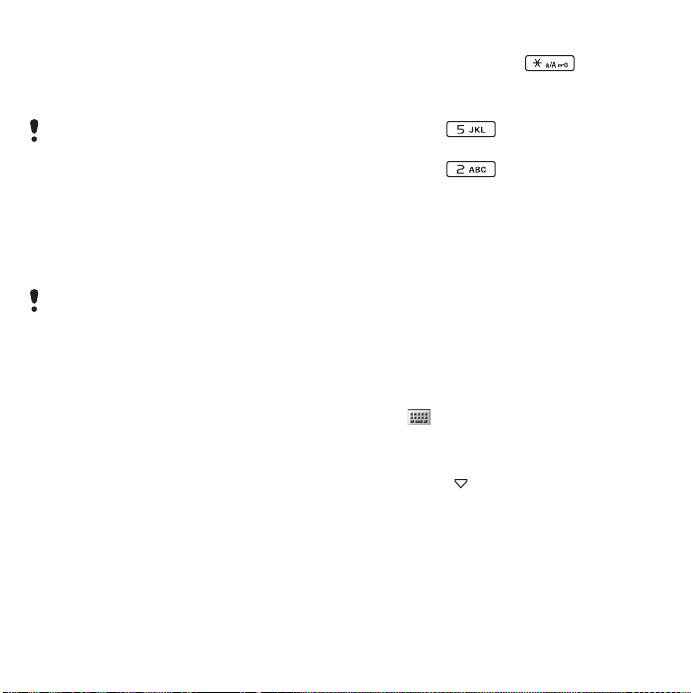
• Multitoque – introdução normal no
teclado por multitoque. A opção
multitoque não é possível quando o
texto previsível está activo.
Escolher um novo idioma no telefone
também alterará automaticamente o
comportamento do teclado para esse
idioma.
Edição de texto
As opções de edição de texto são
acedidas ao seleccionar Mais quando
está no modo de introdução de texto.
O texto tem de ser realçado para aceder
às funções de cópia ou colagem.
Para realçar o texto com a caneta
• Mantenha a caneta no fim do texto
durante alguns segundos e, em
seguida, arraste a caneta sobre o
texto.
Texto previsível
O texto previsível permite a introdução
de palavras com a simples pressão de
uma tecla para introduzir qualquer
letra associada a esta tecla. É
sugerida uma palavra no local onde
está a escrever e é apresentada uma
lista de sugestões adicionais.
Para activar o texto previsível
• Pressione sem soltar .
Para introduzir a palavra “Largo” ao
utilizar texto previsível
1 Pressione .
2 Desloque-se até ao caracter L na lista.
3 Pressione .
4 Desloque-se até à palavra prevista
“Largo” na lista.
5 Seleccione a palavra “Largo” ao
premir o Jog Dial.
Teclado no ecrã
O teclado no ecrã permite-lhe
escolher os caracteres e símbolos
com a caneta. O teclado no ecrã pode
ser definido para diferentes idiomas.
Para utilizar o teclado no ecrã
• Seleccione o símbolo do teclado no
ecrã situado na barra de estado.
Para alterar o idioma do teclado no
ecrã
• Seleccione > Configuração e
escolha um idioma.
18 Familiarizar-se com o telefone
This is the Internet version of the User's guide. © Print only for private use.

Reconhecimento de escrita
O reconhecimento de escrita traduz
os gestos da caneta escritos
directamente no ecrã em letras,
números ou outros caracteres e exibe
estes caracteres como texto. O
reconhecimento de escrita apenas
está activo em locais onde é possível
introduzir texto.
Para activar o reconhecimento de
escrita
• Pressione sem soltar .
Para escrever letras
• Escreva letras em minúsculas abaixo
da seta e letras em maiúsculas
alinhadas com a seta.
a
b
c
d
e
f
g
h
2
1
i
2
2
1
1
j
1
2
k
l
m
Comece cada traço na extremidade
pontilhada.
n
o
p
q
r
2
1
s
1
t
2
u
v
w
1
x
y
z
.
,
?
1
!
2
&
@
'
"
2
This is the Internet version of the User's guide. © Print only for private use.
19Familiarizar-se com o telefone

Para escrever números
• Escreva números acima da seta.
0
1
2
3
4
5
6
7
Para escrever letras acentuadas
1 Escreva a letra sem acento.
2 Desenhe o acento acima da seta para
formar a letra acentuada.
Opções de texto
As opções de texto são acedidas ao
seleccionar Mais > Opções de texto
quando está no modo de introdução
de texto.
8
9
+
*
/
\
(
)
=
.
,
ou
S
Para adicionar um símbolo
1 Seleccione Adicionar símbolo para
lançar a tabela de símbolos e sinais de
pontuação.
2 Seleccione o símbolo que pretende
adicionar.
Para adicionar palavras ao dicionário
'As minhas palavras'
1 Seleccione As minhas palavras.
2 Seleccione Adicionar.
3 Escreva a nova palavra e seleccione
OK.
4 Seleccione Guardar.
Para alterar o 1.º e 2.º idiomas de
dicionário para a previsão de texto
1 Seleccione Mais > Opções de texto e
assinale a caixa de verificação Texto
previsível.
2 Seleccione 1º idioma ou 2º idioma.
3 Seleccione um idioma na lista.
4 Seleccione Guardar.
Para activar as maiúsculas
automáticas
• Assinale a caixa de verificação
Maiúsculas automáticas.
20 Familiarizar-se com o telefone
This is the Internet version of the User's guide. © Print only for private use.

Para aceder à ajuda no ecrã
1 No modo de espera, seleccione Menu
principal > Mais > Ajuda.
2 Seleccione Reconhecimento de
escrita. É apresentado o texto de
ajuda sobre o reconhecimento de
escrita.
Som
Para regular o volume do altifalante
durante uma chamada telefónica
• Rode o Jog Dial.
Para regular o volume de multimédia
1 Seleccione > Volume >
Multimédia.
2 Rode o Jog Dial.
Para regular o volume de toque, de
alarme e de avisos de mensagem
1 Seleccione > Volume.
2 Seleccione o cursor correspondente.
3 Rode o Jog Dial.
Para colocar o telefone no modo
silencioso
1 Seleccione > Volume.
2 Assinale a caixa de verificação Modo
silencioso.
No modo de espera, pode pressionar
sem soltar para activar e
desactivar o modo silencioso.
Transferir som
Durante uma chamada em curso ou
ao ouvir, por exemplo, o Leitor de
música, pode transferir o som para
um acessório ligado, como um
auricular Bluetooth.
Para transferir o som
1 Seleccione > Volume.
2 Seleccione Mais > Transferir som.
Importar registos da agenda telefónica
Pode importar informações de
contactos ao:
• Copiar registos da agenda
telefónica guardados no seu cartão
SIM.
• Transferir registos da agenda
telefónica a partir de uma aplicação
informática utilizando a função de
sincronização.
• Transferir registos da agenda
telefónica a partir de outro telefone
utilizando tecnologia sem fios
Bluetooth™.
This is the Internet version of the User's guide. © Print only for private use.
21Familiarizar-se com o telefone

Memória de média
O telefone possui uma memória de
média de 8 GB incorporada para o
armazenamento dos seus ficheiros.
Esta memória comporta-se como uma
unidade de disco normal. Pode aceder
à mesma como um dispositivo de
armazenamento de massa USB a
partir de um PC, o que permite a
transferência rápida de ficheiros.
Actualizar o software
Quando é disponibilizada uma versão
de software melhorada para o seu
telefone, pode actualizar o telefone
utilizando o Sony Ericsson Update
Service em www.sonyericsson.com/
support. A página Web tem mais
instruções sobre como realizar uma
actualização.
22 Familiarizar-se com o telefone
This is the Internet version of the User's guide. © Print only for private use.
